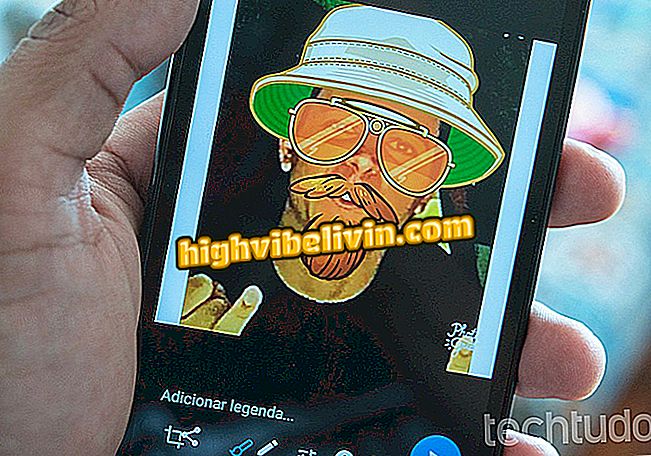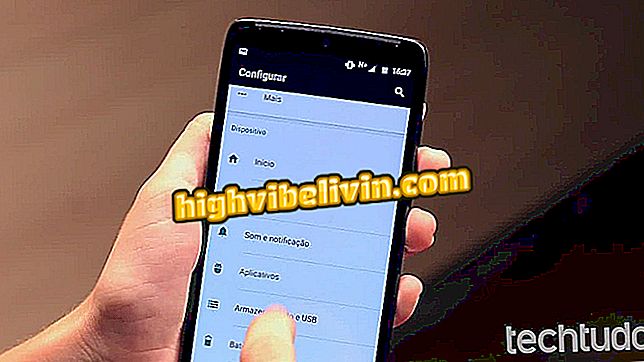क्यूट क्यूट, वीडियो एडिटिंग एप्लीकेशन का उपयोग कैसे करें
प्यारा कट Android और iPhone (iOS) फोन पर वीडियो को संपादित करने के लिए एक स्वतंत्र अनुप्रयोग है। उदाहरण के लिए, उपकरण में कुछ बुनियादी कार्य जैसे क्रॉपिंग, आकार आकार परिवर्तन और संक्रमण प्रभाव हैं। हालाँकि, कुछ सीमाएँ हैं, जैसे वीडियो समय और निर्यात की गई फ़िल्म पर वॉटरमार्क। पेड वर्जन क्यूट CUT प्रो सब्सक्राइबर्स के लिए एक्सक्लूसिव फीचर्स देता है, जिसमें Apple सिस्टम में 23 डॉलर और गूगल यूजर्स के लिए 19 डॉलर का खर्च आता है।
वीडियो एडिटिंग ऐप उन लोगों के लिए उपयोगी है जो केवल और जल्दी से एक साथ दृश्य-श्रव्य प्रस्तुतियों को रखने में रुचि रखते हैं। इसके अलावा, उदाहरण के लिए, YouTube या फेसबुक के माध्यम से वेब पर साझा करना भी संभव है। निम्नलिखित ट्यूटोरियल में, अपने फोन पर वीडियो को संपादित करने के लिए प्यारा कट एप्लिकेशन का उपयोग करने का तरीका देखें। प्रक्रिया iPhone 5C पर की गई थी, लेकिन युक्तियां किसी भी Apple मॉडल के साथ-साथ Android उपयोगकर्ताओं के लिए भी मान्य हैं।
ऑनलाइन फोटो संपादित करें: सूची कुछ भी स्थापित किए बिना पांच मुफ्त विकल्प लाती है

ऐप क्यूट क्यूट आपको प्लेटफ़ॉर्म पर वीडियो बनाते समय फ़ोटो का उपयोग करने देता है
सेल फोन, टीवी और अन्य डिस्काउंट उत्पाद खरीदना चाहते हैं? तुलना जानिए
चरण 1. एक नया प्रोजेक्ट बनाने के लिए स्क्रीन के ऊपरी बाएं कोने में प्यारा कट खोलें और "+" पर टैप करें। अपनी फिल्म का नाम दर्ज करें और "बनाएँ" पर क्लिक करें;

निःशुल्क प्यारा कट एप्लिकेशन के साथ एक नई परियोजना बनाएँ
चरण 2। गुणवत्ता, अभिविन्यास, पृष्ठभूमि रंग, और अधिक जैसे मूवी सेटिंग्स चुनें। फिर ऊपरी दाएं कोने में "ओके" स्पर्श करें। अब वीडियो, फ़ोटो, टेक्स्ट और गाने डालने के लिए "+" बटन का उपयोग करें;

वीडियो विकल्प चुनें और प्यारा कट एप्लिकेशन में चित्र और संगीत जोड़ें
चरण 3. एक तस्वीर, वीडियो, या संगीत पर अपनी उंगली को दबाए रखें, इसे संपादित करने के लिए बाएं या दाएं, या संपादन मेनू को खोलने के लिए डबल-टैप करें। समायोजन करने के लिए स्क्रीन के नीचे स्थित बटनों का उपयोग करें। बाईं ओर बार को स्लाइड करें और सभी उपलब्ध विकल्पों को देखें;

प्यारा कट एप्लिकेशन के साथ छवियों या वीडियो संगीत को संपादित करें
चरण 4. फुटेज के एक विशिष्ट खिंचाव का चयन करने के लिए वीडियो के बाईं और दाईं ओर मार्करों का उपयोग करें जो अंतिम वीडियो में दिखाई देनी चाहिए। आयत के चारों ओर दिखाई देने वाले बिंदुओं को छूकर स्क्रीन पर वीडियो के आकार और फ्रेमिंग को भी समायोजित करें;

प्यारा कट पर वीडियो संपादित करें
चरण 5. यदि आप एक वीडियो स्निपेट को काटना और छोड़ना चाहते हैं, तो कटआउट के सटीक बिंदु पर समय पट्टी को स्थिति दें और कैंची आइकन को स्पर्श करें। वीडियो दो में विभाजित किया जाएगा। ट्रिम किए गए भाग को डबल-टैप करें और हटाने के लिए ट्रैश आइकन पर क्लिक करें;

प्यारा कट एप्लिकेशन के साथ वीडियो से अंश को काटें और हटाएं
चरण 6. कचरा के दाईं ओर आइकन को छूकर संक्रमण प्रभाव जोड़ें। फिर, "+" पर जाएं और वांछित आइटम चुनें;

प्यारा कट एप्लिकेशन में चित्र संक्रमण प्रभाव जोड़ें
चरण 7. वांछित संपादन करने के बाद, वीडियो देखने और परिणाम की जांच करने के लिए ऊपरी दाएं कोने में प्ले बटन का उपयोग करें। अंत में, वीडियो को निर्यात करने के लिए, शेयर बटन का उपयोग करें। आप iPhone फोटो गैलरी में फ़ाइल को सहेज सकते हैं, इसे ईमेल से भेज सकते हैं या उदाहरण के लिए YouTube या फेसबुक पर साझा कर सकते हैं।

प्यारा कट एप्लिकेशन में वीडियो चलाएं या निर्यात करें
तैयार है। IPhone पर वीडियो को संपादित करने के लिए प्यारा कट का उपयोग करने की युक्तियों का आनंद लें।
छवियों और वीडियो को संपादित करने के लिए सबसे अच्छा प्रोसेसर क्या है? बाहर की जाँच करें।

बिना कुछ डाउनलोड किए अपने कंप्यूटर पर फोटो कैसे संपादित करें